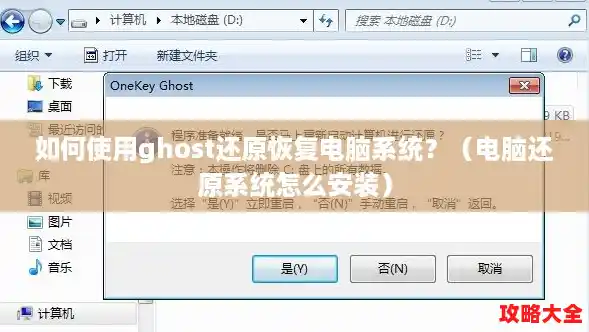摘要:ghost还原系统的前提是你的电脑里面装有ghost备份还原软件,并已经为计算机做过ghost系统备份,它使得电脑系统出现小故障,不能启动时,能够快速的恢复系统。其操作方法步骤如下:1、下载ghost一键还原工具,如果没有备份的gho文件,需要到网上下载所...
ghost还原系统的前提是你的电脑里面装有ghost备份还原软件,并已经为计算机做过ghost系统备份,它使得电脑系统出现小故障,不能启动时,能够快速的恢复系统。其操作方法步骤如下:
1、下载ghost一键还原工具,如果没有备份的gho文件,需要到网上下载所需ghost win7系统iso镜像到本地硬盘,右键使用WinRAR等工具解压出来
2、将最大的gho文件win7.gho和ghost一键恢复软件放到同一目录,比如D盘,不要放C盘或桌面
3、双击打开onekey ghost镜像安装工具,选择“还原分区”,映像路径选择win7.gho文件,选择系统要安装的位置,一般是C盘,或者根据磁盘容量选择安装位置,点击确定
4、弹出对话框,点击是,立即重启进行计算机还原,如果提示没有找到ghost32/ghost64,参考相关教程提供的教程解决
5、这时候电脑自动重启,启动菜单多出Onekey Ghost选项,电脑会自动选择这个选项进入
6、启动进入到这个界面,执行ghost系统安装部署到C盘的操作,耐心等待进度条完成
7、操作完成后,电脑自动重启,继续执行系统组件、驱动安装和配置过程
8、安装过程通常5-10分钟,最后重启进入全新系统桌面后,ghost一键恢复系统过程结束。
注意事项:
1、电脑系统还原,只有开启了系统保护才能还原,没有开启系统保护无法还原
2、检查电脑的硬件驱动是否全部安装,或是否正确安装,可以右击我的电脑—属性—硬件—设备管理器,看一下电脑的各项硬件是否全部安装到位,如果设备有问题的话,那该设备前会有一个黄色的问号或惊叹号。
有时候电脑有许多问题,但又不知道哪里出现问题了,这个时候我们可以恢复出厂设置试一下,那么联想笔记本电脑怎么恢复出厂设置呢?让我来教一下大家系统还原选项也就是恢复出厂设置的方法吧。
演示条件
Windows10系统版本 电脑1台
流程
一、首先,打开联想笔记本电脑,在Windows10系统桌面的左下角点击开始按钮,点击开始菜单中的“设置”,点击打开。
二、然后,在设置窗口中点击“更新与安全”,点击打开。
三、然后,联想笔记本的“更新与安全”中选择“恢复”,点击打开。
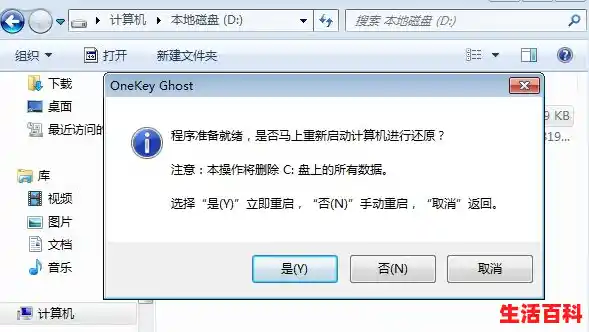
四、然后,在恢复的窗口中点击“点击”,点击打开。
五、然后,在弹出对话框中选择保留文件类型。
六、最后,点击下一步按钮,即可开始还原恢复出厂设置。
以上就是联想笔记本恢复出厂设置的方法,希望能帮到大家。
1、HP的电脑通常都带有系统恢复功能,适用于HP所有带有预装操作系统的计算机设备。
第一步,接通外接电源-开机-按下ESC或F11键。界面图如下:
2、选择过F11后会出现短暂的启动过程,请耐心等待。界面图如下:
3、待到F11引导完毕后出现如下界面,请在当前界面选择“疑难解答”选项。
4、选择“疑难解答”后出现如下界面,请在此界面选择“RecoveryManager”选项。在这里需要
注意的是有部分机型在此界面没有“RecoveryManager”选项,如:ENVY13-d0**tx系列,请在
F11界面下找到中文“系统恢复”选项。作用是一样的。
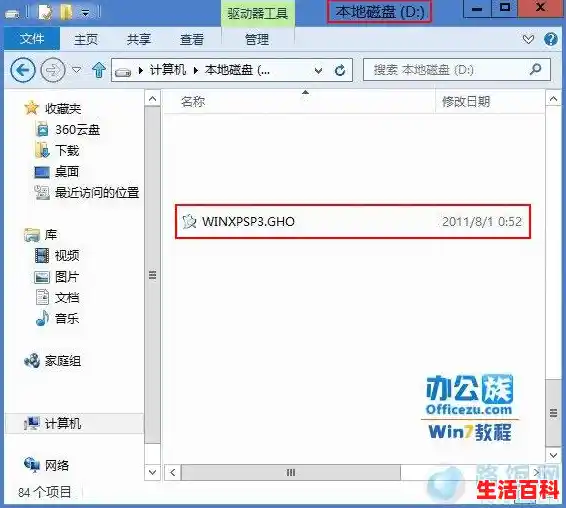
5、进入“RecoveryManager”界面下选择“系统恢复”。之前提到的没
有“RecoveryManager”选项需要找到“系统恢复”,界面跟下图几乎相同。
6、选择“系统恢复”后出现下图界面,在当前界面请谨慎操作,考虑清楚所有数据是否均已备份完
毕,如备份完毕后请选择不备份数据且点击下一步。反之,如数据均为备份则选择备份数据,备份
数据的话应该需要你提供USB存储设备进行主动备份,备份后的文件以Recovery为文件名保存在
USB存储设备。备份数据请谨慎操作,不推荐使用此处出现的自动备份,因为你的数据保存在各个
位置,计算机虽然后去自主寻找且备份,但是不排除备份不完整等情况。
7、选择下一步后出现如下图界面,此界面表示系统已经开始进行恢复。请耐心等待。
8、等待一会后出现如下图界面,请点击“继续”或等待计算机自主运行重启等操作。进行恢复过程
根据电脑不同,预装的操作系统不同,所需的时间也是不同的
9、下图是点击过“继续”后出现的界面,说明机器已经开始进行安装预装系统及软件,此过程较
长,请耐心等待。